Què és una avaluació de rendiment?
Les revisions de rendiment són essencials per avaluar el rendiment dels empleats, proporcionar comentaris i establir objectius futurs. L'eina de revisió de rendiment de Factorial simplifica aquest procés, facilitant la configuració i la gestió de les revisions.
Com crear una ressenya
- Des de la barra lateral, aneu a Rendiment
- Feu clic a Nova ressenya, que es troba a la cantonada superior dreta

Des de zero:
- Informació bàsica
- Empleneu el títol i la descripció per a la vostra ressenya
- Feu clic a Continua

- Tipus de revisió
- Decidir qui avalua el grup objectiu
- Autoavaluació: s'avaluen a si mateixos
- De gerent a informes directes: els empleats reben avaluacions dels seus responsables
- Reports directes al gerent: els empleats avaluen el seu gerent
- Entre iguals : els companys de feina s'avaluen mútuament
- Un cop seleccionat el tipus de revisió, feu clic a Continua

- Públic
- Defineix el públic objectiu d'aquesta revisió:
- Ho decidiré més tard
- Tots els empleats
- Selecció manual
- Grup dinàmic: un grup d'empleats que compleixen una condició específica
- Feu clic a Continua
En cas que seleccioneu l'opció " Ho decidiré més tard ", podreu fer una selecció més tard des del botó Configuració .

- Puntuació de rendiment
- Sense puntuació. Crea una revisió sense un sistema de puntuació de rendiment.
- Puntuació final. Incloeu una pregunta al final de la revisió per valorar el rendiment dels participants. Només es pot mesurar la puntuació del gestor per a la puntuació final.

Aquesta pregunta no és visible per a l'empleat que està sent avaluat.
- Característiques
- Decideix quines funcions s'habilitaran per a aquest procés de revisió.
- Plans d'acció
- Avaluació de competències
- Puntuació potencial dels empleats
- Feu clic a Continua

- Cronologia
- Establir una data límit per a quan s'ha d'haver fet la revisió
- Feu clic a Crea una ressenya
S'enviarà un recordatori automàtic el dia abans que arribi la data límit. Per exemple: si la data límit és el 29/11/2023, el recordatori s'enviarà el dia anterior (28/11/2023).

Utilitza una plantilla:
- Plantilles predefinides
- 180º
- 360º
- període de prova
- Plantilles personalitzades
- Les meves plantilles

Els gestors, els propietaris de les revisions i els administradors poden descarregar la revisió del rendiment. El fitxer inclou la informació que cada usuari pot veure d'aquesta revisió. Quan es sol·licita, es genera i es desa de manera asíncrona a "Els meus documents".

Resum de la revisió
Un cop feu clic a Crea ressenya, se us dirigirà a la vostra ressenya. Des d'aquí podreu veure'n una descripció general amb informació important:

Els usuaris poden editar i tornar a enviar les seves avaluacions durant el període de revisió :
- Corregeix els errors immediatament sense perdre l'estat publicat.
- Afegiu més context i proves després de la reflexió.
- Refineu les avaluacions sense afectar les taxes de finalització ni esperar la regeneració.
- No cal la intervenció dels administradors ni les sol·licituds d'assistència. Totes les dades relacionades (puntuacions, informació i competències) s'actualitzen automàticament després de l'edició, mantenint la precisió de les dades durant tot el procés.
.png)
Com afegir preguntes a la teva ressenya
- Des de la pàgina principal de la revisió, desplaceu-vos cap avall fins a Qüestionari
- Feu clic a Afegeix una pregunta o a Nova secció
Quina diferència hi ha entre una pregunta i una secció?
Quan creeu una avaluació del rendiment, podeu afegir preguntes individuals directament o organitzar-les en seccions.
- Les preguntes són elements individuals que apareixen a la revisió. Podeu afegir-les una per una sense agrupar-les.
- Les seccions s'utilitzen per agrupar preguntes relacionades. Per exemple, podeu crear una secció anomenada Autoacompliment i afegir-hi totes les preguntes relacionades amb l'autoavaluació.
- Si decideixes afegir una pregunta:
- Fes una pregunta
- Tipus de resposta
- Text lliure
- Classificació
- Elecció única
- Opció múltiple

- Si decidiu una secció nova:
- Afegeix un títol
- Afegeix una pregunta

Quan qualifiqueu les respostes, podeu editar i incloure puntuacions de qualificació addicionals fent clic a Edita l'interval de puntuació . L'interval per defecte s'estén fins a 5, però el podeu ampliar per incloure puntuacions de fins a 10.

Podeu sol·licitar respostes com a obligatori
Com gestionar i editar la configuració de les ressenyes
- Feu clic a Configuració , situat a la cantonada superior dreta
- Podràs gestionar i editar:
- Informació bàsica: títol, descripció i propietaris.
- Cronologia: estableix o edita la data límit.
- Visibilitat: configuració de visibilitat dels resultats per a empleats i directius, per garantir una experiència segura i personalitzada.
- Atorgar accés anticipat als gestors: els gestors poden accedir als resultats dels seus informes abans de la data límit
- Restringir la visibilitat dels resultats: els empleats no tenen accés als seus resultats.
- Avaluació anònima entre iguals: les avaluacions entre iguals són anònimes, de manera que els empleats no saben qui les ha revisat.
- Característiques: activa o desactiva les funcions per a aquest procés de revisió.
- Habilita els acords
- Preguntes
- Grup objectiu: Establir els criteris per seleccionar els participants en aquesta revisió.

Com llançar la teva ressenya
- Un cop la teva ressenya estigui a punt, només has de fer clic a Inicia la ressenya , que es troba a la cantonada superior dreta.
- Revisió de llançament

Substitueix el revisor
Si cal, podeu substituir els revisors durant un procés d'avaluació del rendiment actiu fent clic a la icona dels tres punts > Substitueix el revisor
Aquesta opció està disponible per a qualsevol tipus de revisió excepte l'autorevisió, sempre que el revisor assignat prèviament encara no hagi publicat cap resultat. 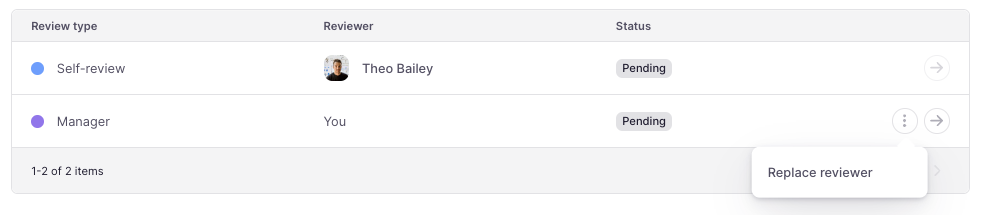
Torna a obrir una revisió
Si la teva revisió de rendiment ha acabat però has de tornar-la a obrir, pots fer-ho fàcilment seguint aquests passos:
- Feu clic a Reobre la revisió a la cantonada superior dreta
- Trieu la nova data de finalització de la revisió
- Feu clic a Reobrir
Més informació sobre competències aquí .